多平台多店铺打印软件 速打线下用户使用步骤教程
时间:2020-05-11 12:21:58 作者:无名 浏览量:57
速打线下用户是一个实用的打印软件,最重要的是打印货运单等,这非常适合物流公司。我相信许多新用户都不怎么熟悉速打线下用户,但最终发现他们不知道在哪里创建新订单以及如何提交订单?我们可以在软件界面中找到新的订单设置,然后单击它以便在模板导入和手动订单创建中进行设置。对速打线下用户感兴趣的话,下面让我们和小编看一下详细的操作步骤!
速打线下用户使用步骤:
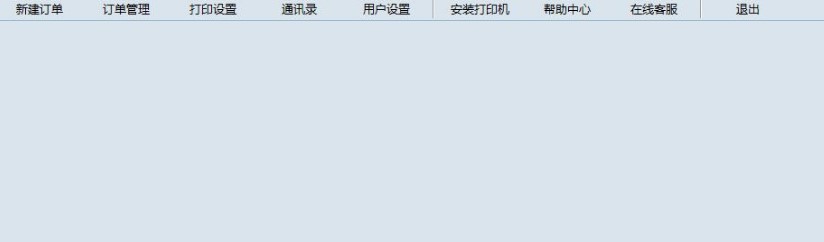
首先,在桌面上下载离线用户软件后,单击进入软件界面。操作是单击顶部,如下图所示。找到左侧的第一个功能设置,然后单击新命令;
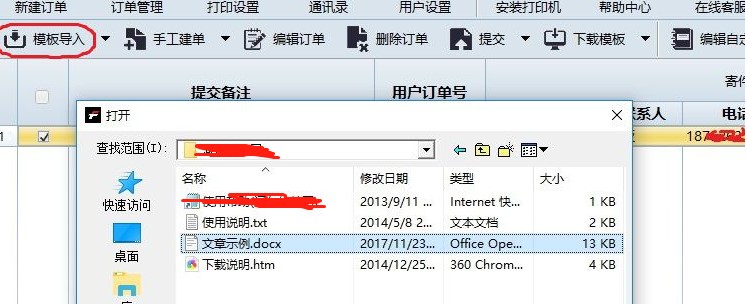
速打线下用户使用步骤图2
单击新订单进入新页面。进入新页面后,您将发现不需要自己创建订单,新订单下有两个选项:模板导入和手动文档创建。我们可以单击模板导入,选择一个文件,然后单击打开。如果文件夹中没有订单,则可以单击手动创建文档来设置订单;
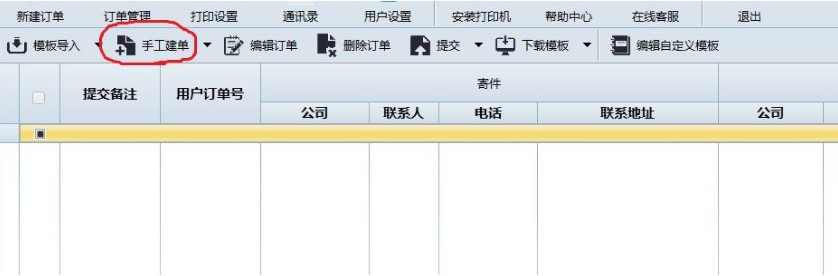
速打线下用户使用步骤图3
单击手动创建订单选项以打开新订单。根据您的需要输入信息。最后,单击确定;

速打线下用户使用步骤图4
单击“确定”返回到新订单页面,您可以在其中看到创建的订单。
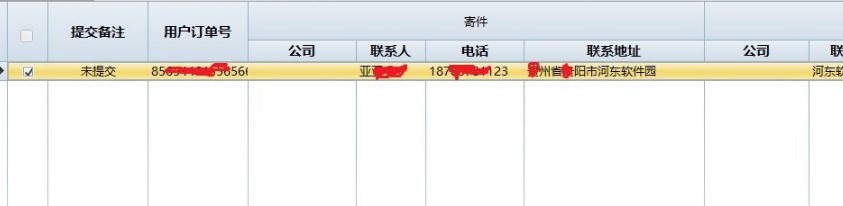
速打线下用户使用步骤图5
新订单的第一次显示未提交。接下来,您可以单击顶部的提交。
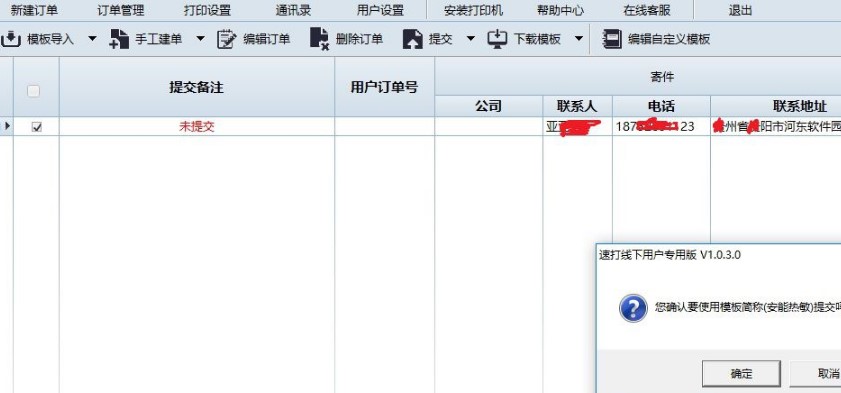
速打线下用户使用步骤图6
这是快速打印脱机用户的订单提交详细信息的介绍。如果要创建新的订单提交,可以按照上述方法进行!
如果大家对速打线下用户还有使用疑问的话,请留言,本站值班编辑看到留言之后,会尽快为大家解答。
速打线下用户专用版 2.0.0.7 官方版
- 软件性质:国产软件
- 授权方式:免费版
- 软件语言:简体中文
- 软件大小:5335 KB
- 下载次数:972 次
- 更新时间:2020/5/9 23:10:18
- 运行平台:WinXP,Win7,...
- 软件描述:速打方便灵通,多平台多店铺的订单管理,批量打印,顺丰,菜鸟电子面单,拣货单/备货... [立即下载]
相关资讯
相关软件
电脑软件教程排行
- 怎么将网易云音乐缓存转换为MP3文件?
- 比特精灵下载BT种子BT电影教程
- 微软VC运行库合集下载安装教程
- 土豆聊天软件Potato Chat中文设置教程
- 怎么注册Potato Chat?土豆聊天注册账号教程...
- 浮云音频降噪软件对MP3降噪处理教程
- 英雄联盟官方助手登陆失败问题解决方法
- 蜜蜂剪辑添加视频特效教程
- 比特彗星下载BT种子电影教程
- 好图看看安装与卸载
最新电脑软件教程
- 小说阅读器iBookReader下载使用教程
- 蓝奏解析工具轻松提取真实下载地址教程
- 简单图片识字工具使用教程
- 客户达开网店管家安装使用详解
- KMPlayer全能播放器安装教程
- 多平台多店铺打印软件 速打线下用户使用步骤...
- 快播下载电影速度突然变慢的解决方法
- CBox央视影音电视下载使用设置教程
- WPS演示幻灯片分节和隐藏教程
- 使用WIN7优化大师解决桌面图标变成白色方法...
软件教程分类
更多常用电脑软件
更多同类软件专题












